Registrazione agli eventi con Claris Studio: scopri come creare facilmente dei moduli di registrazione agli eventi con la piattaforma Claris.
A chi è rivolto questo articolo
Organizzi eventi o corsi di formazione, gratuiti o a pagamento, informativi o a scopo promozionale. Hai una lista di potenziali partecipanti. Tuttavia il tuo evento è aperto anche ad altre persone. Anzi, vorresti proprio aumentare il tuo pubblico per presentare i tuoi prodotti o servizi. Preferisci che le persone si iscrivano direttamente via web. Non vuoi usare software che ti chiedano la commissione sui biglietti.
Puoi raggiungere questo risultato con la piattaforma Claris e questo articolo è per te.

Requisiti software
Le funzioni descritte in questo articolo possono essere realizzate nei seguenti ambienti software.
Sistemi operativi MacOS: macOS Ventura 13.0 (new to version 40.2.1), macOS Monterey 12.0, macOS Big Sur 11.0, macOS Catalina 10.15 Sistemi operativi Windows: Windows 11 Enterprise and Pro Editions (64-bit only), Windows 10 Enterprise and Pro Editions (21H2, 64-bit only). Sistemi operativi server: solo Ubuntu Linux nelle versioni Ubuntu 20.04 LTS (Long Term Support), Desktop o Ubuntu 20.04 LTS (Long Term Support) Server.
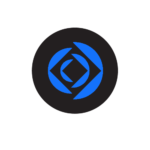
Ti servono i seguenti software Claris
Claris Pro versione 40 o successive; Claris Studio
Il formato del file di Claris Pro è:
.claris
Introduzione
Claris è una piattaforma, ovvero un gruppo di software che possono lavorare sugli stessi dati, in modo sicuro. Claris Studio ti permette di creare il modulo web, Claris Pro ti consente di gestire l’evento attuale oppure più eventi in contemporanea, insieme ad archiviare gli eventi passati. Così, se una persona ha partecipato ad uno o più eventi passati, conservi i suoi dati senza doverglieli chiedere da capo ogni volta.
Le fasi di lavoro descritte in questi articoli sono tre:
- Crea il modulo di registrazione in Claris Studio
- Collega il modulo alla tabella di Claris Pro
- Sincronizza i dati
Se non vuoi costruire un’applicazione da zero per gestire gli eventi, puoi acquistare la licenza di Bizmaker® Event Manager, con il quale ho effettuato i test per questo articolo.
Vediamo ora il primo punto: come creare e personalizzare il modulo di registrazione con Claris Studio.
Come creare un modulo di registrazione in Claris Studio
Come indicato nell’immagine seguente, occorre prima di tutto verifica di aver attivato in alto a destra la “modalità sviluppatore” che consente di “programmare” Claris Studio. Poi, clicca su “aggiungi viste”: subito ti viene proposto di scegliere tra tre opzioni. Perché? Claris Studio vuole sapere in quale tabella memorizzare i dati che verranno raccolti attraverso il modulo. Con “viste esistenti” potrai scegliere la tabella di Claris Pro in cui desideri finiscano i dati.
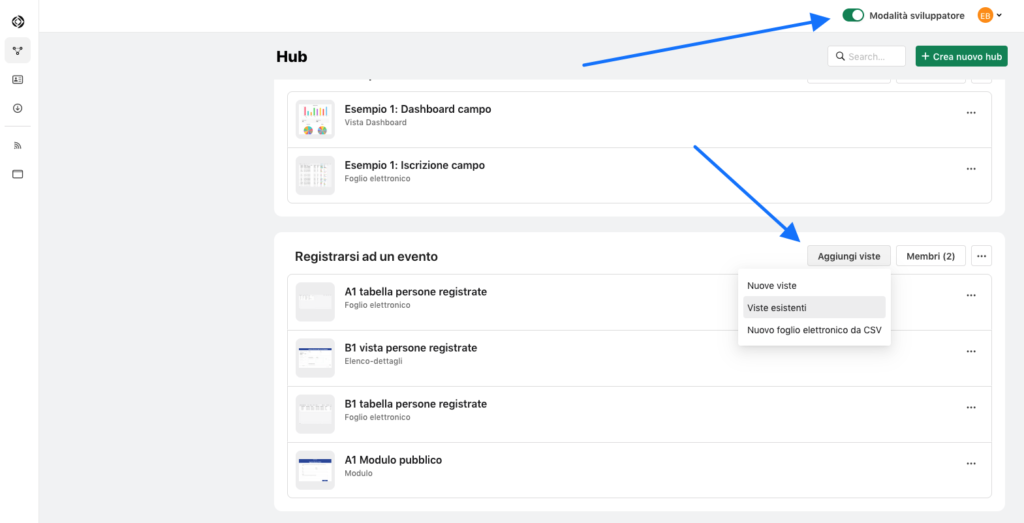
A questo punto puoi scegliere tra diverse “viste” ovvero modelli predefiniti. Come vedi, per creare un modulo per registrarsi agli eventi utilizziamo la vista “modulo”, indicata dalla freccia. Come seconda scelta dovrai indicare in quale delle tabelle esistenti far arrivare i dati. La parola utilizzata da Claris Studio non è “tabella” ma “stessi dati di”: il concetto è lo stesso.
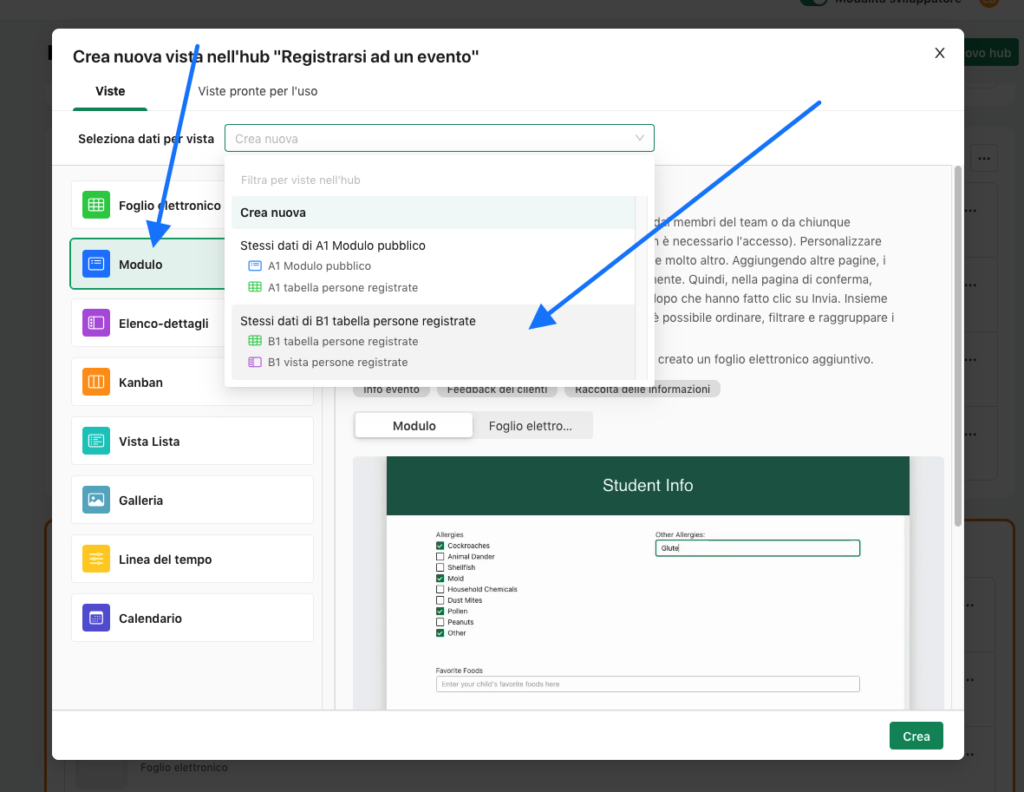
Quando crei un modulo di registrazione via web con Claris Studio puo scegliere se depositare i dati in una nuova tabella appositamente creata oppure in una tabella esistente. Ho scelto questa seconda opzione, così i dati degli utenti arrivano direttamente in Claris Pro. La scelta mi consente di avere un contenitore unico per tutte le persone che partecipano ai miei eventi. A maggior ragione se, come in questo caso, ho già un’applicazione per gestire gli eventi come Bizmaker® Event Manager.
Personalizza il modulo di registrazione agli eventi con Claris Studio
Nella creazione del modulo hai la possibilità di creare degli automatismi sui campi, ad esempio per farli comparire uno alla volta, mano a mano che la persona ha terminato di compilare il precedente.
Ad esempio, nell’immagine seguente, puoi vedere come far comparire il campo email solo dopo aver compilato sia il campo nome sia il campo cognome.
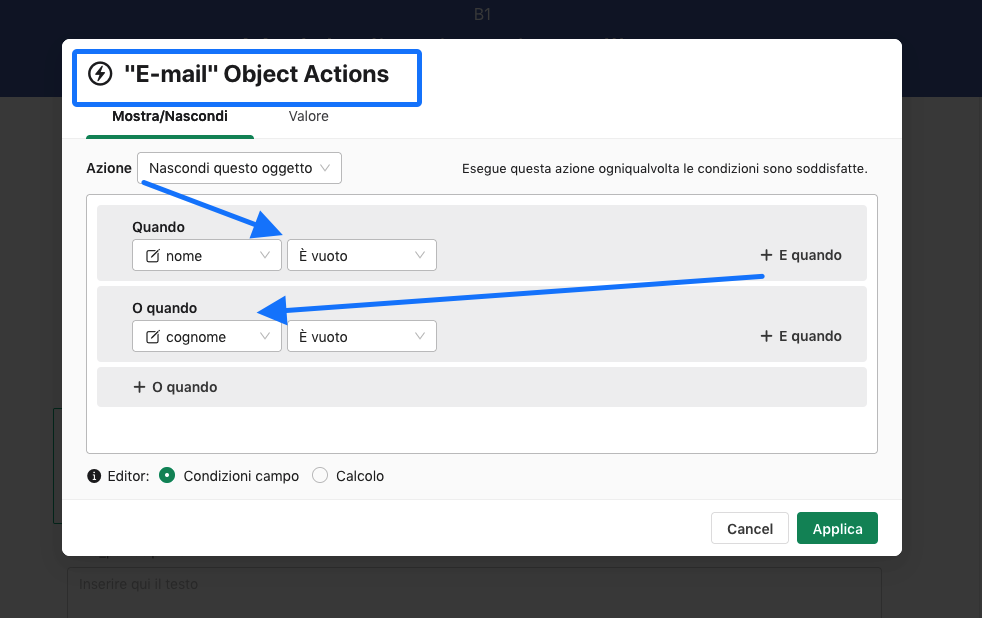
Distribuisci ora il modulo di registrazione
Una volta preparato il modulo di registrazione con i campi che ti servono, puoi ottenere un link pubblico per la compilazione semplicemente cliccando sul pulsante in alto a destra “condividi”. Hai terminato.

Prova il funzionamento di un modulo di registrazione di Claris Studio
Se clicchi su questo pulsante puoi compilare il modulo di test che ho realizzato con Claris Studio per questo articolo: non riceverai nessuna email di conferma e una volta compilati i dati non accadrà nulla; ti suggerisco di non inserire dati personali ma di fantasia.
Hai terminato la prima fase e creato il modulo di registrazione agli eventi con Claris Studio. Ora puoi testare il modulo e condividerlo con tutti i potenziali partecipanti. Vi sono molte altre opzioni che non ho descritto e che via via Claris rilascia, praticamente ogni mese. Ad esempio, puoi precompilare alcuni campi e condividere il modulo personalizzato con solo una parte dei partecipanti. Il link al modulo precompilato non viene salvato. Questa funzione – ad esempio – è stata rilasciata il 14 giugno 2023. Se vuoi approfondire, solo in inglese, tutte le funzioni via via rilasciate su Claris Studio segui la pagina What’s new in Claris Studio (solo in inglese).
Seconda fase: collega il modulo di registrazione agli eventi con Claris Pro Bizmaker® Event Manager
Sei pronto per lanciare il tuo evento e raccogliere le iscrizioni. Se, come me, utilizzi Bizmaker® Event Manager nella versione per Claris Pro per gestire gli eventi, come puoi far confluire le registrazioni nella stessa applicazione? Lo scoprirai nella seconda parte dell’articolo. Se invece vuoi una dimostrazione personalizzata, contattaci.
